Как настроить зоны доставки, тарифы доставки, классы доставки в WooCommerce
Опубликовано: 2022-05-23На серверной части интернет-магазина WooCommerce позволяет продавцам электронной коммерции легко рассчитывать стоимость доставки на основе зон и веса продукта. Платформа предлагает множество инструментов для группировки товаров, автоматического применения разных способов доставки к разным группам и многое другое.
Независимо от того, выполняете ли вы заказы самостоятельно или работаете со сторонним поставщиком, выполнение шагов, описанных в этом руководстве, обеспечит простоту настройки доставки WooCommerce, чтобы вы могли начать доставку заказов как можно скорее.
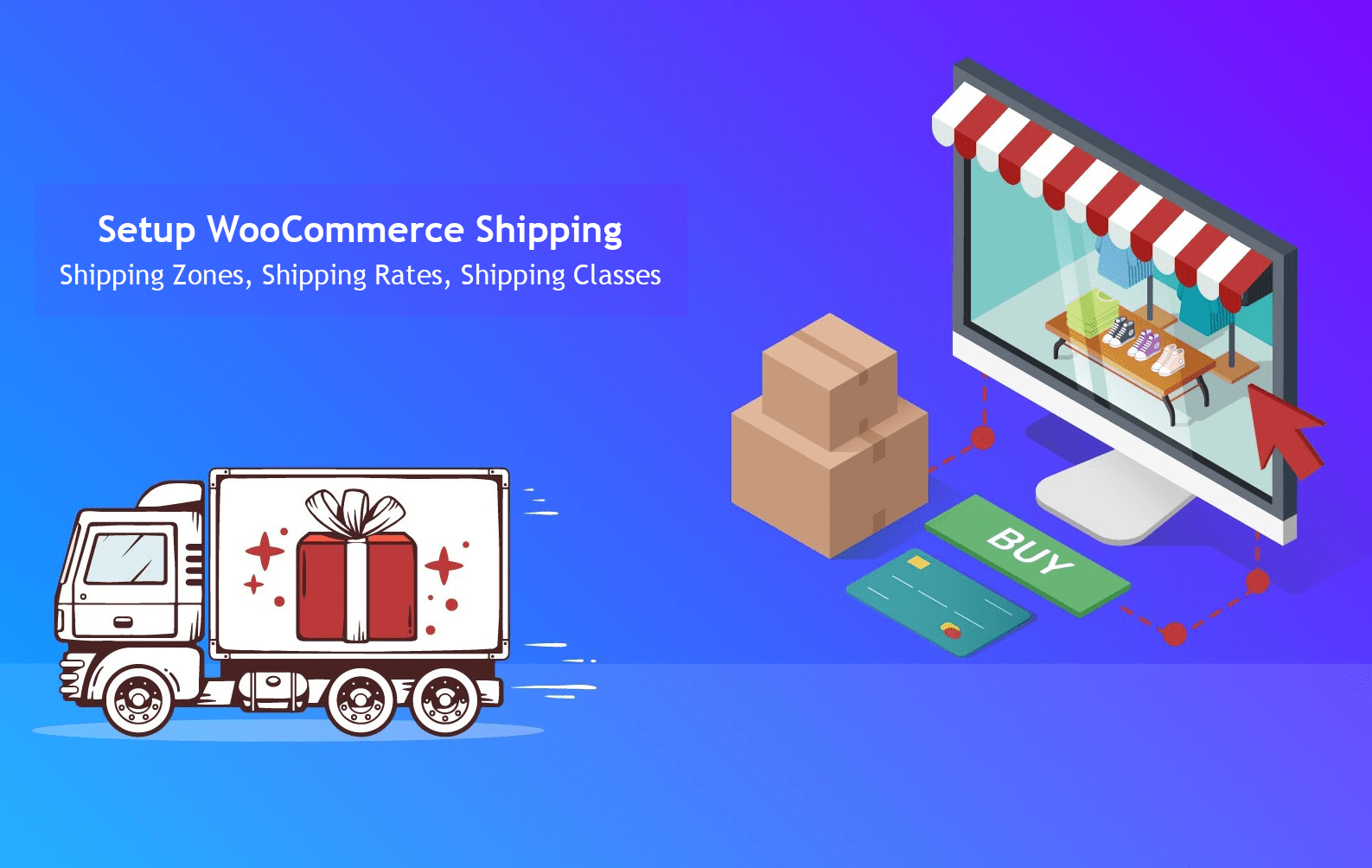
Как настроить зоны и методы доставки в WooCommerce
Чтобы завершить настройку доставки WooCommerce, вам необходимо создать зоны доставки, а затем указать способы доставки и тарифы.
Зона доставки WooCommerce — это географическая область, в которой применяются определенные способы и тарифы доставки. В WooCommerce они могут быть как общими, как целые страны, так и точными, как конкретные почтовые индексы. Адрес каждого клиента может быть связан только с одной зоной доставки WooCommerce.
Вы можете настроить столько зон доставки, сколько захотите, а также добавить разные способы доставки и тарифы для каждой зоны.
Зоны и методы доставки WooCommerce определяют, куда и как вы отправляете свои продукты. Чтобы настроить эти варианты доставки WooCommerce, выполните следующие действия.
1. Перейдите в «Места доставки» на панели инструментов.
Сначала перейдите на панель инструментов WordPress, затем перейдите в WooCommerce > Настройки. Примерно на полпути вниз по странице вы должны увидеть поле с пометкой «Места доставки». Здесь вы можете указать, в какие страны вы отправляете. Большинство продавцов выбирают доставку во все страны, в которые они продают, что показано ниже:
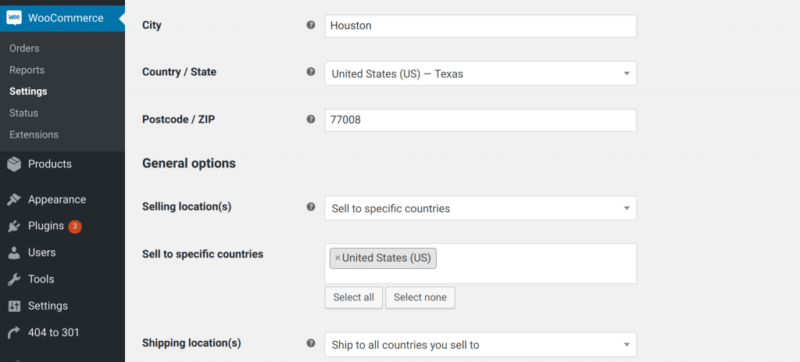
2. Перейдите в раздел «Доставка» > «Добавить зону доставки».
Указав место доставки, перейдите на вкладку «Доставка» в настройках WooCommerce, затем нажмите «Добавить зону доставки». Здесь вы определите зоны доставки для своего интернет-магазина.
Чтобы добавить новую зону доставки WooCommerce, введите имя зоны и определите регион зоны:
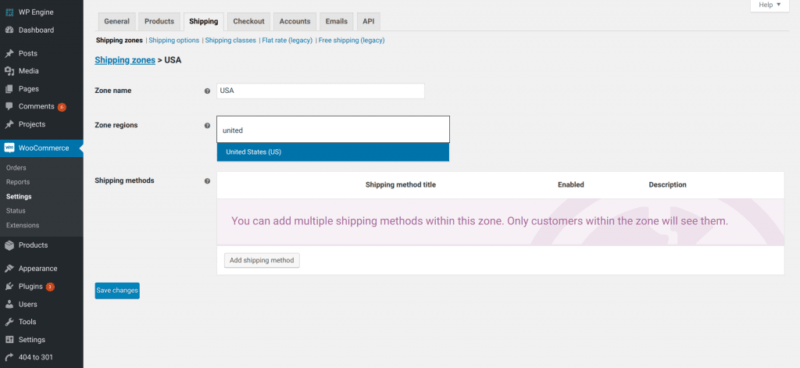
Стоит отметить, что перевозчики, такие как USPS, используют термин «зоны доставки» для измерения расстояния, которое проходит посылка по шкале от 1 до 8 в смежных Соединенных Штатах — в группах почтовых индексов, а не в милях — от пункта отправления до пункта назначения. . Они, вероятно, не будут соответствовать вашим зонам доставки WooCommerce, и это нормально! Просто следите за этой терминологией в других местах, когда вы узнаете больше о доставке.
3. Добавьте «Способы доставки» в каждую зону
Наконец, вам нужно будет назначить способы доставки для вашей зоны доставки. В зависимости от того, как вы решите выполнять заказы в своем магазине WooCommerce, способы доставки могут включать фиксированную доставку, бесплатную доставку, самовывоз заказа и многое другое.
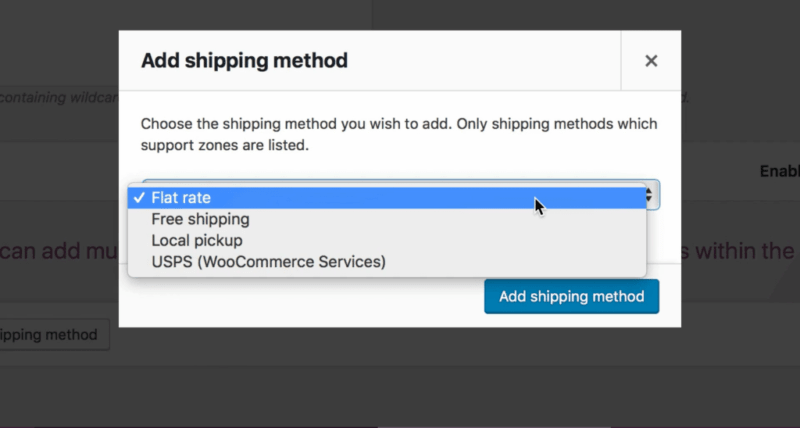
При оформлении заказа клиенты будут видеть только методы и тарифы, доступные для их адреса и соответствующей зоны.
Как настроить тарифы на доставку WooCommerce
После того, как вы определили свои зоны и методы доставки, пришло время решить, сколько клиенты будут платить за каждый метод.
Если вы используете бесплатную доставку, стоимость доставки для клиента, конечно же, будет равна нулю. Для местного пикапа вы можете установить плату или сделать ее бесплатной. С доставкой WooCommerce Services вы можете добавлять к заказам расчеты USPS и Canada Post в режиме реального времени, а затем печатать этикетки в WooCommerce.
Для фиксированной доставки WooCommerce вам нужно будет точно настроить, как вы хотите, чтобы ваша корзина рассчитывала скорость. Вот как.
1. Выберите зону доставки
На вкладке «Доставка» выберите зону доставки, для которой вы хотите настроить фиксированную доставку.
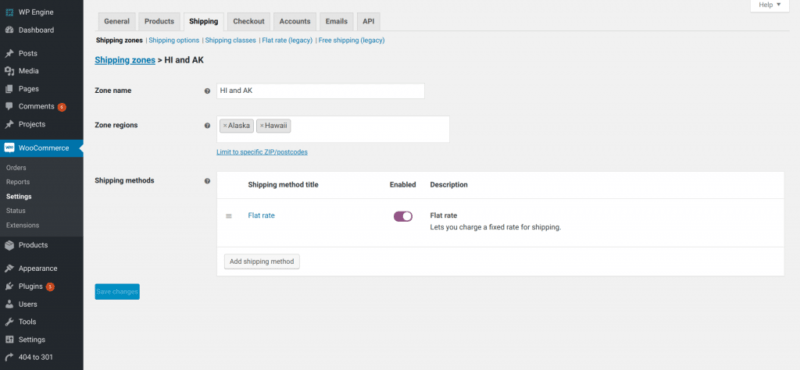
2. Создайте фиксированную стоимость доставки
После того, как вы выберете зону доставки и метод доставки с фиксированной ставкой, вы готовы настроить фиксированную стоимость доставки WooCommerce, нажав «Единая ставка» в поле «Методы».

Вы можете установить эти сборы несколькими различными способами, в том числе:
- Фиксированная стоимость доставки за заказ
- Фиксированная стоимость доставки за единицу товара
- Стоимость доставки в процентах от суммы заказа
Чтобы установить плату за доставку для каждого заказа, выберите размер комиссии, который будет применяться к каждому заказу, например 5 долларов США или 9,95 долларов США. Затем введите это число в поле «Стоимость»:
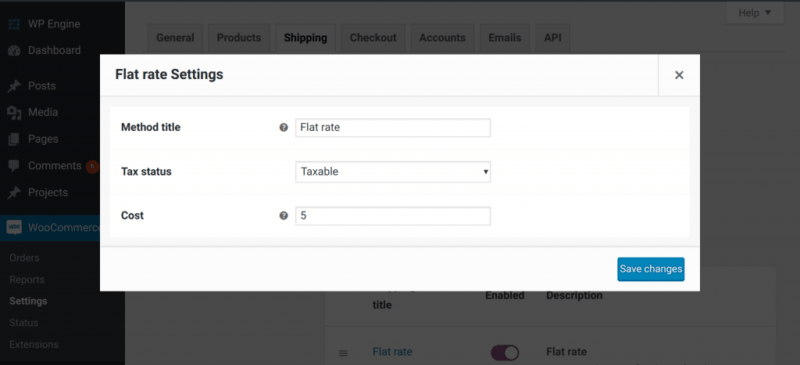
Чтобы добавить плату за доставку для каждого товара, выберите размер сбора, который будет применяться к каждому товару в заказе, например 2 доллара США. Затем введите «[количество] * плата» в поле стоимости — вот так:
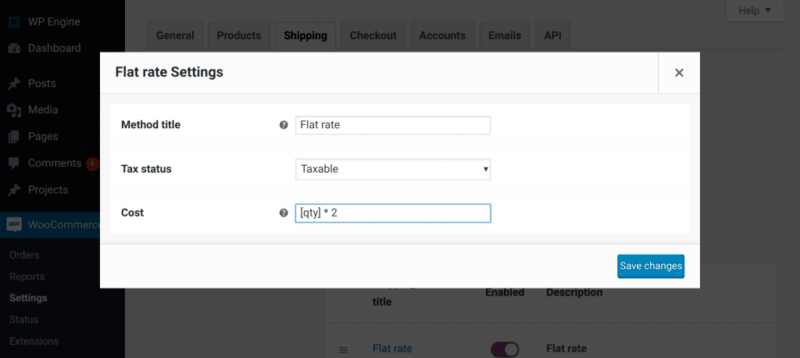
Приведенная выше формула говорит WooCommerce умножать количество товаров в заказе клиента на выбранную вами комиссию.
Чтобы добавить стоимость доставки в виде процента от общей суммы заказа, выберите процент, который вы хотите взимать, затем введите «[стоимость * процент в виде десятичного числа]» в поле стоимости:
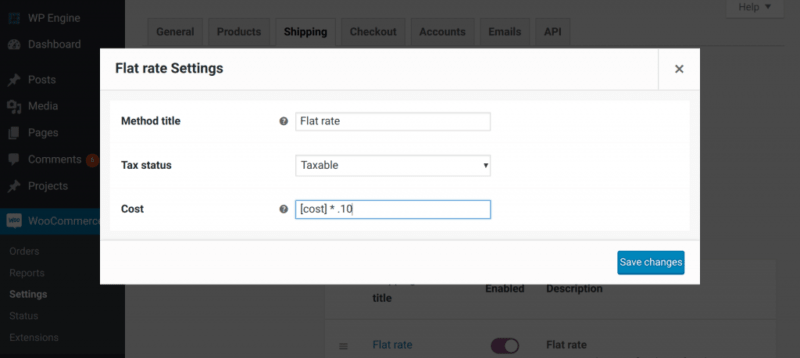
Приведенная выше формула указывает вашей корзине покупок WooCommerce умножить общую стоимость заказа на выбранный вами процент, чтобы рассчитать стоимость доставки вашего клиента.
Как настроить классы доставки для конкретных продуктов
После того, как вы настроите свои зоны, методы и тарифы, вы также можете настроить классы доставки для определенных продуктов. Классы доставки используются для назначения различных тарифов доставки для разных типов продуктов. Например, вы можете назначить разную фиксированную стоимость доставки для разных типов товаров, сгруппированных по размерам или весу.
1. Перейдите в раздел «Доставка» > «Классы доставки».
На вкладке «Доставка» в настройках WooCommerce нажмите «Добавить класс доставки».
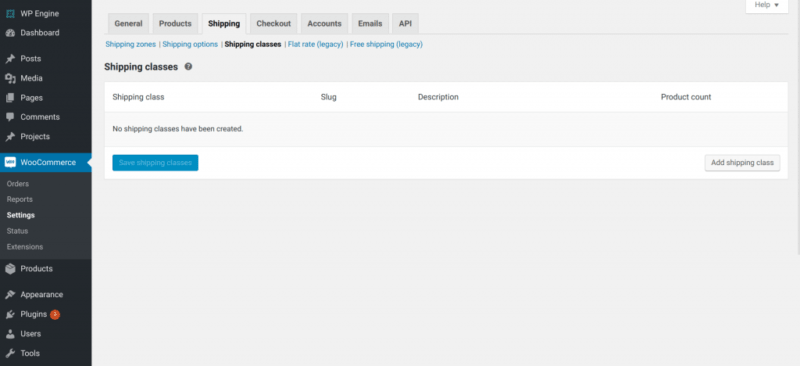
2. Заполните информацию о классе доставки
Введите название класса доставки и описание класса. Вы можете оставить поле Slug пустым — WordPress автоматически сгенерирует его для вас. Затем нажмите «Сохранить классы доставки».
3. Добавьте стоимость класса доставки в соответствующие зоны доставки.
Затем вам нужно будет назначить каждому классу доставки зону доставки и тариф. Это позволяет WooCommerce узнать, какие варианты доставки и стоимость отображать, когда клиент покупает продукт.
На вкладке «Доставка» выберите «Зоны доставки», затем выберите зону, в которой вы хотите изменить тариф для этого класса доставки. Затем нажмите на ставку, которую вы хотите изменить, например, на фиксированную ставку. Вы увидите расширенный экран «Настройки единой ставки» с новым разделом «Стоимость класса доставки»:
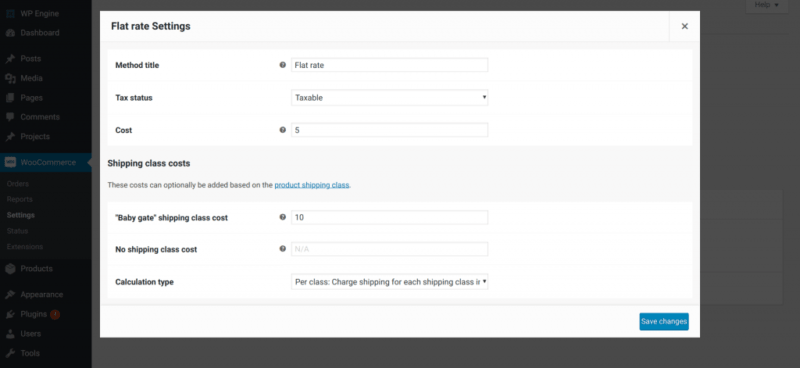
Здесь введите, сколько вы хотели бы взимать с клиента в указанной зоне доставки за фиксированную стоимость доставки для каждого класса доставки.
Например, если вы введете 10 долларов США рядом с названием класса доставки, клиенты, выбравшие фиксированную доставку для продукта этого класса доставки, который будет отправлен в указанную зону доставки, заплатят 10 долларов США.
4. Назначьте классы доставки продуктам
Как только ваши классы доставки определены и оценены, вы можете добавить их к продуктам. Например, если у вас есть класс доставки, специально предназначенный для крупногабаритных товаров, вы захотите назначить этот тариф для каждого товара, который вы считаете крупногабаритным.
Сделать это:
- Перейдите в WooCommerce > Товары.
- Выберите продукт, которому вы хотите назначить ставку, и нажмите «Изменить».
- В меню слева выберите «Доставка».
- Вы увидите раскрывающийся список с надписью «Класс доставки» — выберите класс доставки, который вы хотите назначить продукту.
- Нажмите «Обновить», чтобы сохранить изменения
Надеюсь, у вас есть общее представление о том, как настроить способы доставки и тарифы в вашем магазине WooCommerce. Для получения дополнительной информации ознакомьтесь с нашим руководством по доставке WooCommerce.
